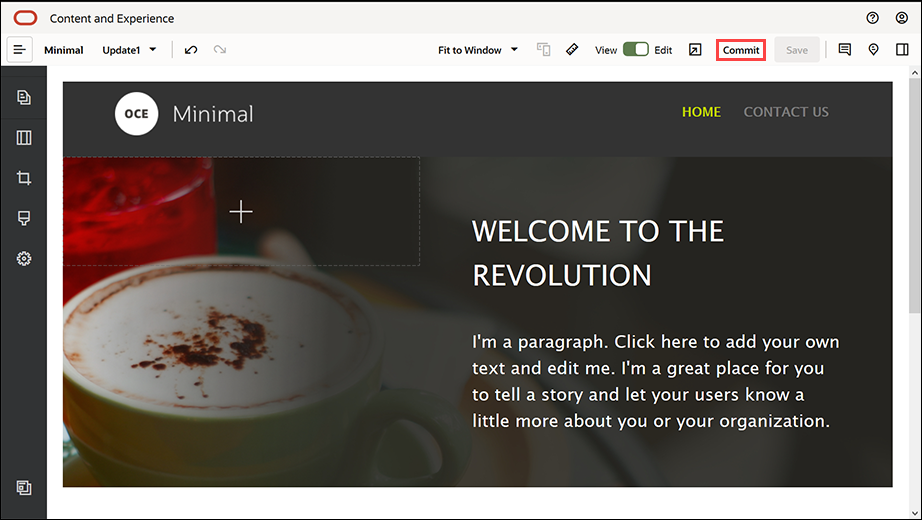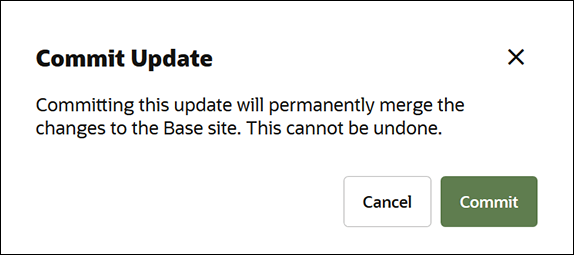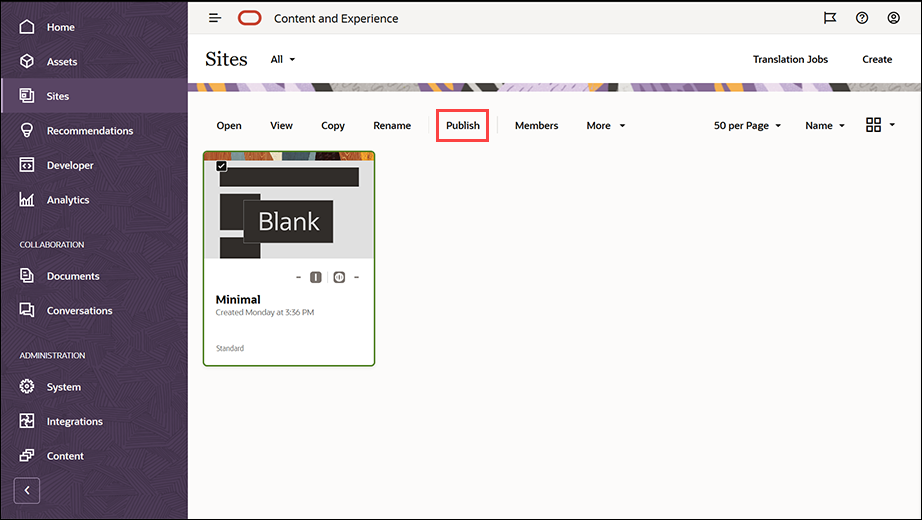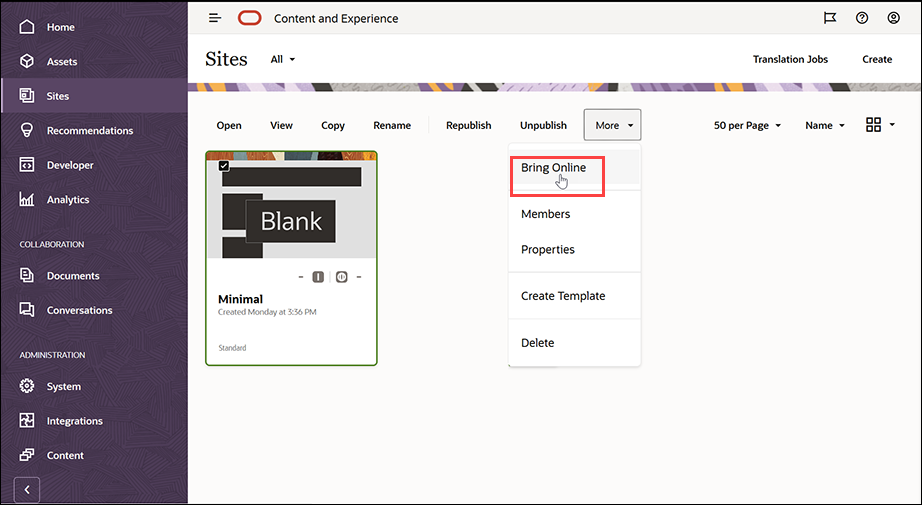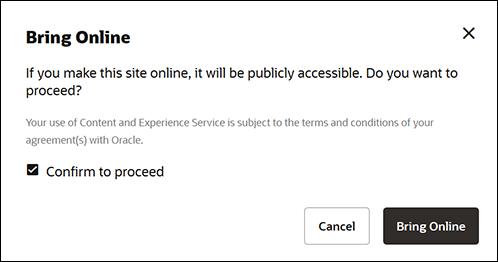20/368
3. lépés: A webhely közzététele
Most, hogy sikeresen létrehozta a webhelyét, közzéteheti azt, hogy a felhasználói online módon megtekinthessék.
- Ha minden megfelelően jelenik meg, a Site Builder jobb felső sarkában található Jóváhagyás ikonra kattintva jóváhagyhatja az alapwebhely módosításait.
- A Frissítés jóváhagyása párbeszédpanelen kattintson a Jóváhagyás elemre.
- A módosítások jóváhagyása után a webhelye készen áll a közzétételre.
- Zárja be a Site Builder szolgáltatást.
- Az Oracle Content Management webes felületén kattintson a bal oldali navigációs menü Webhelyek elemére, és jelölje ki a webhelyet.
- Válassza ki a menüsorból vagy a helyi menüből a Közzététel elemet.
- A webhely közzététele után az oldal tetején megjelenik egy értesítés a webhely sikeres közzétételéről.
- A Webhelyek oldalon jelölje ki ismét a webhelyet, és a menüsorból vagy a helyi menüből válassza ki az Online állapotba helyezés elemet. Az Online állapotba helyezés párbeszédpanelen válassza ki a Folytatás jóváhagyása lehetőséget, majd kattintson az Online állapotba helyezés elemre.
- Ennyi. A webhelye online állapotban van, így mások is megtekinthetik.
A nyilvános webhelye megtekintéséhez válassza ki a menüsorból vagy a helyi menüből a Megtekintés elemet.
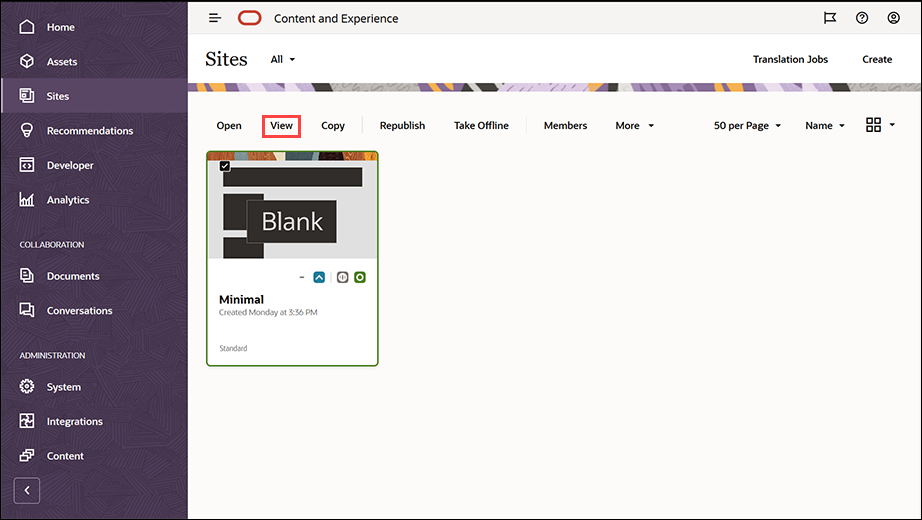
A(z) GUID-7502065F-CCB6-492E-9F32-979A43844682-default.png ábra leírása